Описание Proxy Switcher
Proxy Switcher – удобное и полезное приложение для ОС Windows, позволяющее скрыть реальный IP-адрес пользователя и работать в сети Интернет анонимно. Приложение позволяет получить доступ к сайтам, заблокированным для конкретного пользователя, например, к социальным сетям, а также к сайтам потокового воспроизведения видео/аудио.
Способ анонимной работы в сети избавляет пользователя от ряда ограничений различных сайтов и сервисов, например, ограничения на количество закачек или просмотров или даже блокировка IP-адресов страны на просмотр определенного контента или видео. Веб-мастера могут использовать приложение для проверки результатов выдачи в поисковых системах по отдельным странам.
Proxy Switcher имеет удобный и понятный графический интерфейс. Совместимость приложения практически со всеми браузерами сделало его излюбленным выбором любителей анонимной работы в Интернете. Приложение поддерживает операции с зашифрованными паролем прокси серверами, а также прокси Elite и SOCKS5. И самое главное – все операции, связанные с проксификацией, приложение выполняет автоматически!
Proxy Switcher – быстрое и легкое решение для анонимной работы в Интернете. Вы можете скачать приложение на сайте http://www.proxyswitcher.com/.
Получение доступа к SOCKS5 прокси
Для полноценной и эффективной работы приложения Proxyswitcher необходим доступ к прокси серверам. Лучший вариант – это SOCKS5 прокси, которые можно получить на сайте https://admin.5socks.net/.
- Войдите на сайт https://admin.5socks.net/.
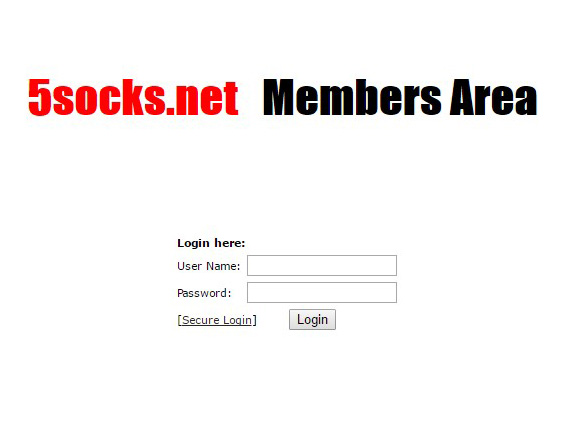
- После выполнения входа на сайт вы попадаете на страницу Socks Admin, с полным доступом к учетной записи на 5socks.
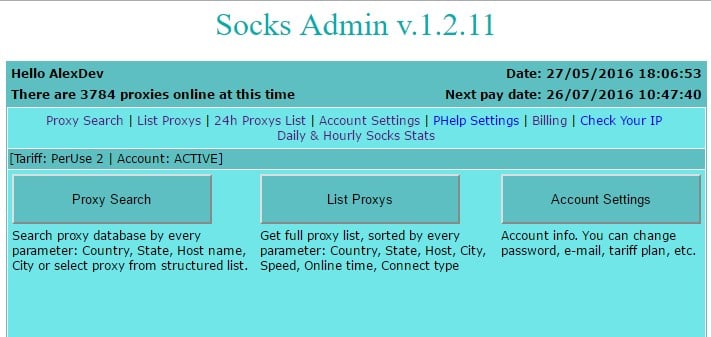
-
На странице Socks Admin выберите вариант получения прокси серверов: поиск по заданным настройкам (Proxy Search) или формирование списка прокси серверов, доступных в настоящий момент (List Proxys). Управление настройками учетной записи (смена пароля и т.п.) выполняется в разделе Account Settings.
-
Самый простой вариант получения прокси серверов – раздел List Proxys. Нажмите кнопку List Proxys для отображения всех доступных и функционирующих SOCKS прокси.
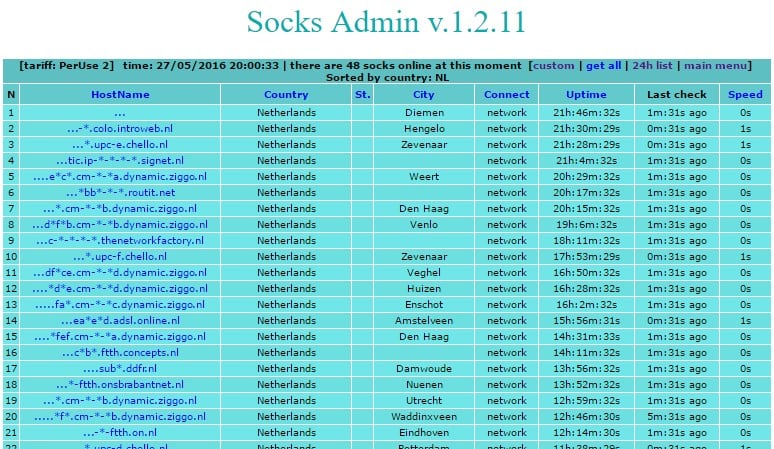
- Нажмите имя хоста любого прокси сервера. Откроется всплывающее окно с основными данными о прокси сервере.
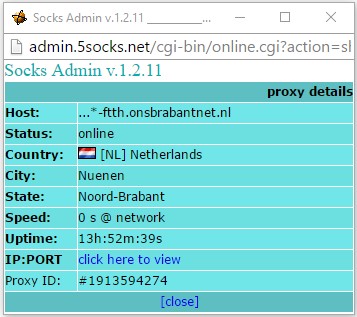
- Во всплывающем окне нажмите click here to view, чтобы узнать адрес и порт выбранного прокси сервера. Информация появляется через несколько секунд после получения ответа от прокси.
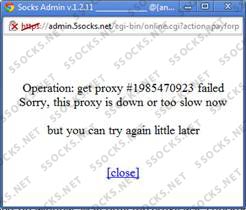
Иногда отклик от сервера получить не удается, и появляется сообщение об ошибке. В этом случае выберите другой прокси в списке.
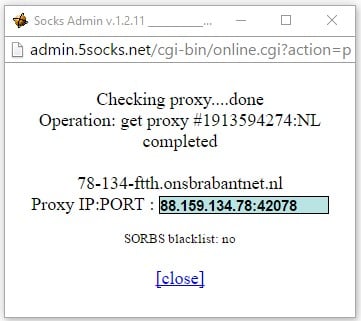
- Скопируйте адрес и порт прокси сервера. Теперь вы готовы к использованию приложения Proxy Switcher.
Настройка приложения Proxy Switcher
- Запустите Proxy Switcher. Как правило, после запуска приложение автоматически сворачивается и отображается в виде ярлыка на панели задач. Нажмите Show Manager, чтобы открыть приложение в отдельном окне. Основное окно приложения:
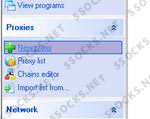
- По умолчанию Proxy Switcher выполняет поиск прокси серверов автоматически. У вас уже есть данные прокси сервера, поэтому необходимость в автопоиске отсутствует. Чтобы указать данные прокси, нажмите красную иконку с плюсом. Откроется окно для ввода данных.
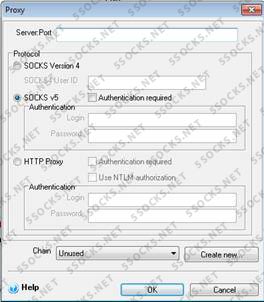
- Укажите данные прокси сервера, полученные на сайте 5socks. Введите адрес и порт прокси сервера в соответствующие поля. Не забудьте указать имя пользователя и пароль.

Вы можете выполнить дополнительные настройки. Нажмите кнопку Advance». Укажите, по каким протоколам будут работать прокси: HTTP (по умолчанию), Secure, FTP, Gopher и Socks. В поле Socks введите такой же IP-адрес, т.к. мы используем SOCKS5. Нажмите OK.
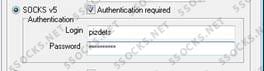
- Затем необходимо проверить прокси сервер на работоспособность. Нажмите зеленую кнопку и подождите.
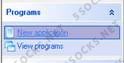
Ошибка при проверке прокси сервера говорит o том, что прокси сервер не работает. Найдите другой сервер на сайте 5socks.
- Приложение Proxy Switcher весьма полезно в работе. Нерабочие прокси помечаются в квадратных скобках, что в дальнейшем экономит время пользователя. Это видно при поиске активных прокси:
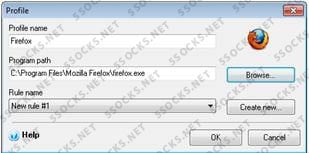
- Теперь вы можете использовать выбранный прокси сервер. Нажмите на нем правой кнопкой мыши и выберите опцию Switch to this Server. После этого соединение начнет тунеллирование через данный прокси сервер. Проверьте свой текущий IP-адрес на сайте http://ipleak.com/ через любой браузер, т.к. все приложения, использующие Интернет, будут автоматически направляться через ваш прокси сервер.

Бесплатная версия Proxyswitcher поставляется с ограниченным функционалом. Для получения полного доступа к инструментам и меню приложения необходимо приобрести профессиональную (полную) версию.
 5socks.net
5socks.net